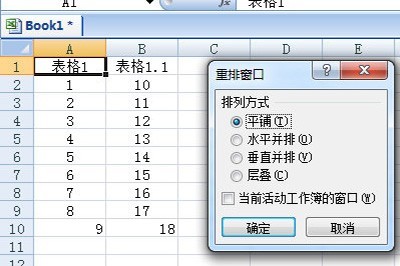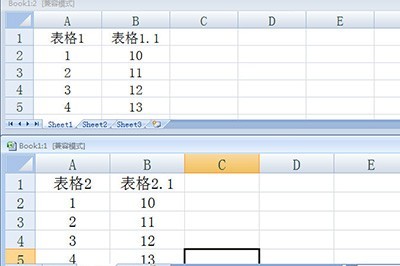Excel怎么同时查看两个表格 一个视图设置搞定 |
您所在的位置:网站首页 › 资料库管理软件 › Excel怎么同时查看两个表格 一个视图设置搞定 |
Excel怎么同时查看两个表格 一个视图设置搞定
|
Excel怎么同时查看两个表格 一个视图设置搞定
在Excel操作过程中,频繁地在不同工作表之间切换不仅令人眼花缭乱,还易引发错误。接下来将介绍如何实现多张表格的并排展示。 1. 打开你想要并排展示的工作表。 2. 点击“视图”菜单栏中的“窗口”,然后选择“新建窗口”选项。 3. 在新打开的窗口中,你可以看到之前所选的所有工作表都在同一界面下并列显示出来了。 通过以上步骤,你就能够轻松实现在一个界面上同时查看和对比多个工作表的功能,大大提高了工作效率。 首先我们在一个Excel表格中点击【视图】选项卡,点击新建窗口。然后再次点击【视图】,点击全部重排,在排列方式中点击【水平并排】。
这样一来,两个表格就能上下并排显示了,如果是点击【垂直并排】,则窗口就会左右并排的显示,随你喜好。
如果想要在新建窗口,那么再次点击新建窗口,并点击全部重排即可排列窗口。 怎么样是不是非常的简单呢,无需多开窗口直接在一个Excel中就能显示同时显示不同的表格,不知道的小伙伴们赶紧去试一下吧。 文章标题:Excel怎么同时查看两个表格 一个视图设置搞定 文章链接:http://xiazai.zol.com.cn/jiqiao/126585.html 为给用户提供更多有价值信息,ZOL下载站整理发布,如果有侵权请联系删除,转载请保留出处。 分享到: 上一问:Excel怎么盘点库存 教你个方法快速实现 下一问:Excel公式乱码隐藏方法 一个函数搞定 |
【本文地址】